
iPhone&iPadが便利になるライフハック【全文無料】【投げ銭】
iPhone &iPadをアップデートしよう!詳しくは、目次をご覧下さい。
1.Apple製品のアップデート情報を受け取る方法
①RSSの通知を受け取るために、RSSアプリが必要です。
https://00m.in/nLZpuよりアプリをインストールして下さい。
②RSSに「IPSW Downloads Releases」を登録しよう!
左上の三本線をタップして、フィールド追加をタップ、「ipsw」と入力、「IPSW Downloads Releases」が出てきたらタップ、登録をタップ
以上で登録完了です。これで、Apple社の全てのアップデート情報を確認、受け取ることが出来ます。
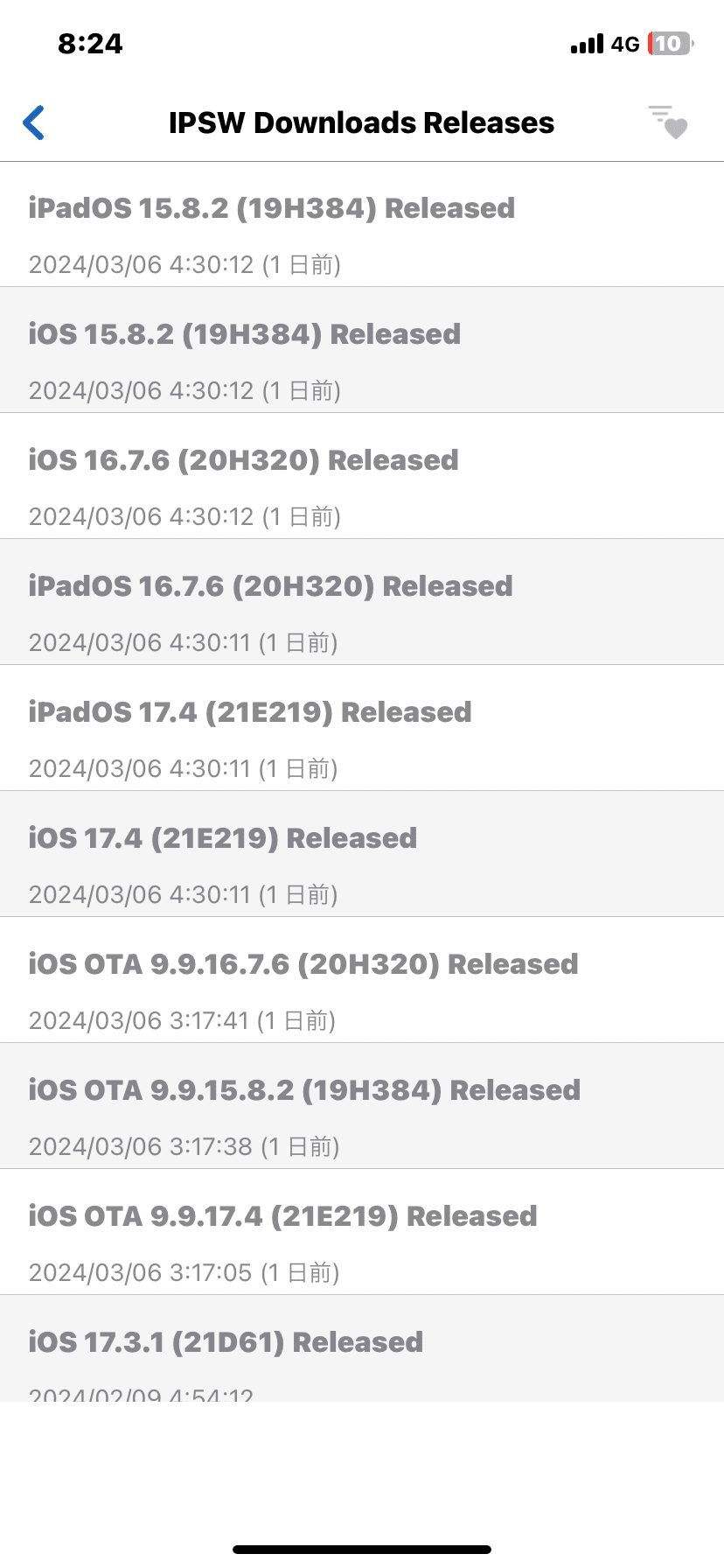
⚫︎チャレンジ
同様に、海外のYoutuber「Mrbeast」を登録しよう!
2.余計な通信をカットする方法
今回は、広告をブロックする方法をお知らせします。主にアプリでブロックするパターンとモバイル通信からカットする2種類があります。
●広告ブロックアプリ
下記、アプリをインストールして頂き、設定して頂く必要が御座います。
https://00m.in/RyVUr
●モバイル通信によるカット
設定>モバイル通信より、ネットに接続する必要性のないアプリで広告が表示されるアプリにつきましては、オフにすることでギガの節約になります。
●おまけ
ギガチェッカー&通知アプリ
下記より、インストールして頂き、設定して頂く必要が御座います。
https://00m.in/PGAkk
3.スクリーンタイム
スマホの過度な利用を防ぐために、スクリーンタイムのウィジェットを追加して利用時間を可視化しよう!
また、Youtubeでは過度な視聴を防止するために、休憩通知システムを導入しています。
また、下記アプリをDLすると、一時間毎に通知が来ます。
https://00m.in/XTiBy
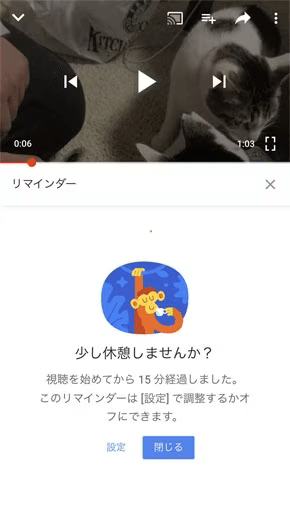
●おまけ1
~スマホの画面をテレビに繋いで快適なスマホライフを送ろう~ "KD-199 or KD-236"
【P.S】TV接続の場合、AppleTVをお勧めします。
私は、カシムラ製のKD-199をテレビに繋いでミラーリングを行っています。
※車の後席モニターに繋ぐ場合、古い車ですとRCA接続をお勧めします。
https://00m.in/yYIVl
●おまけ2
~パソコンに休憩通知システムを導入しよう~ "PCソフト BreakTimer"
Break Timerと呼ばれるソフトをPCにインストールすると、休憩通知を促す事が出来ます。
https://00m.in/Omazx
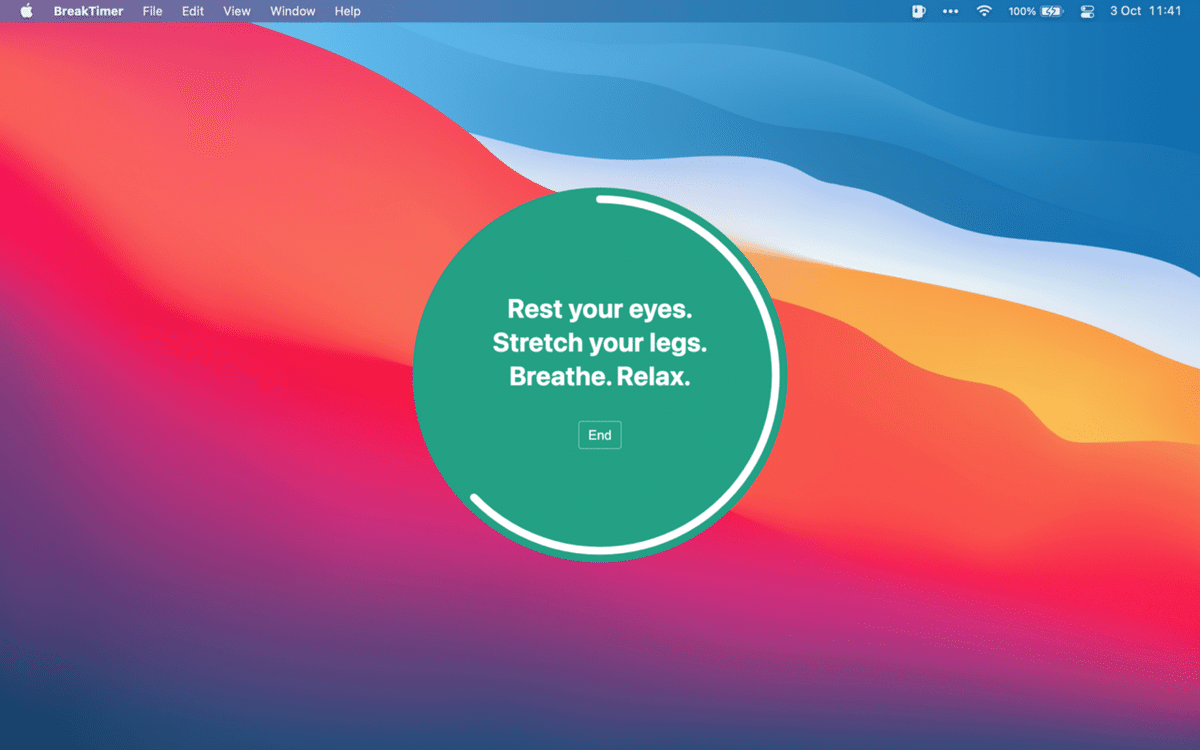
4.Wi-Fiなどを簡単に制御する方法
①ショートカットアプリのインストール
https://00m.in/UQgQX
②https://x.gd/I2EW1をタップ
③ロック画面にショートカットのウィジェットを追加して、切り替えとリンク
ロック画面のショートのウィジェットをタップすることで機能します。
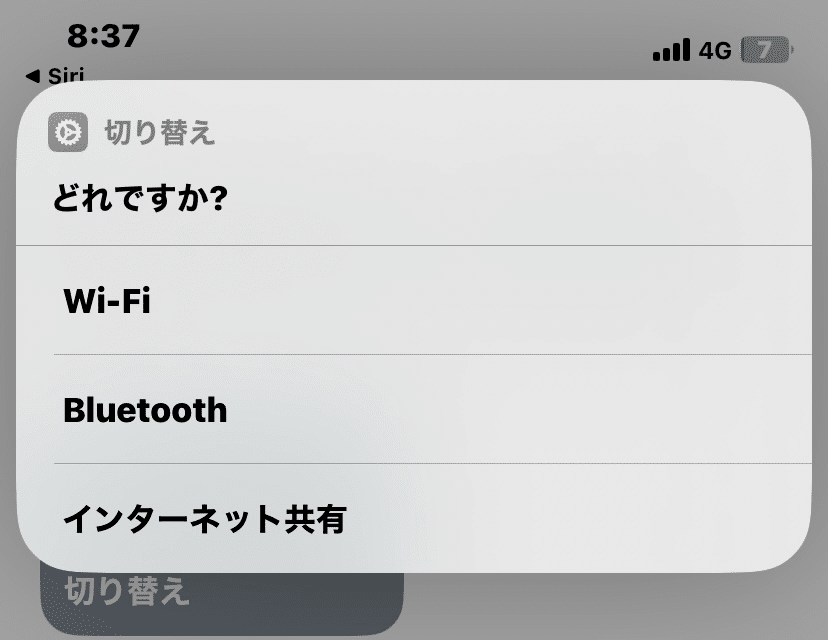
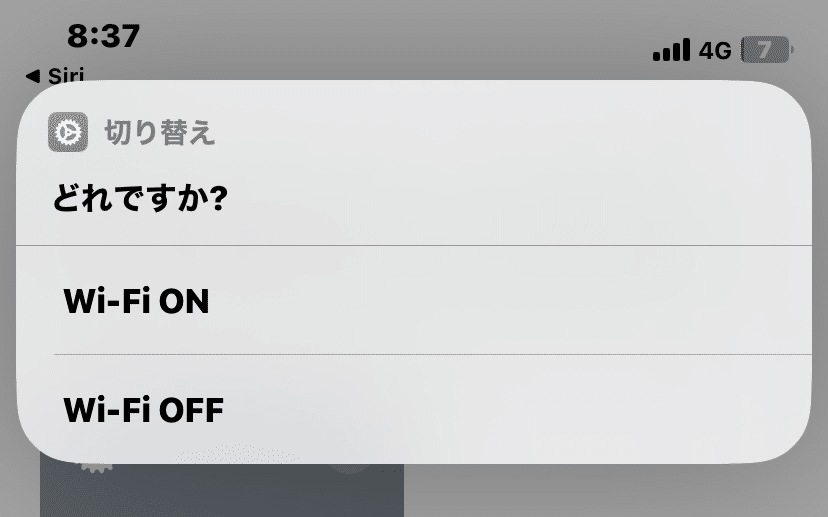
5.学生必見時間割アプリ
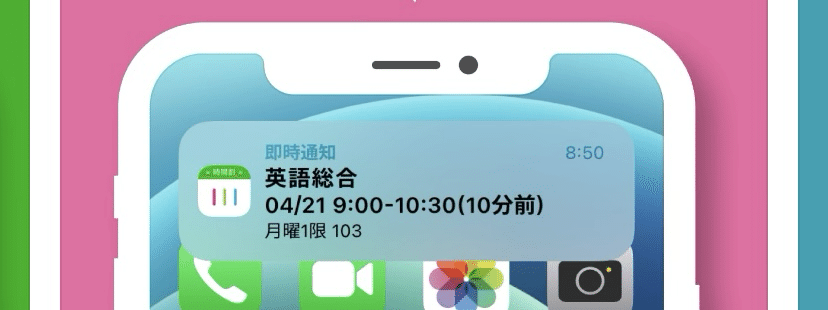
6.タスク管理(TODOアプリ&カレンダーアプリ)
・TODOアプリ
https://00m.in/tQtHu
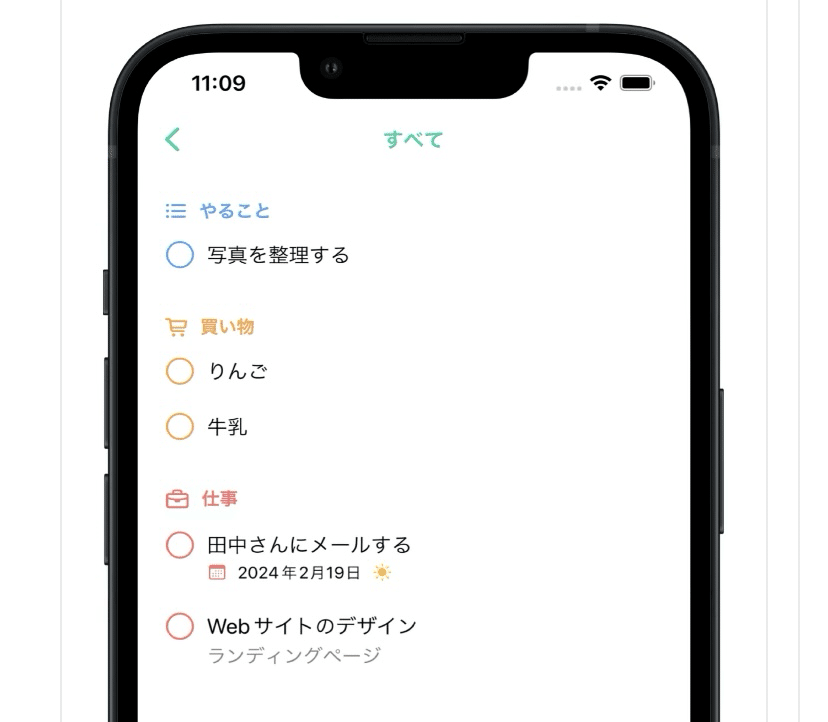
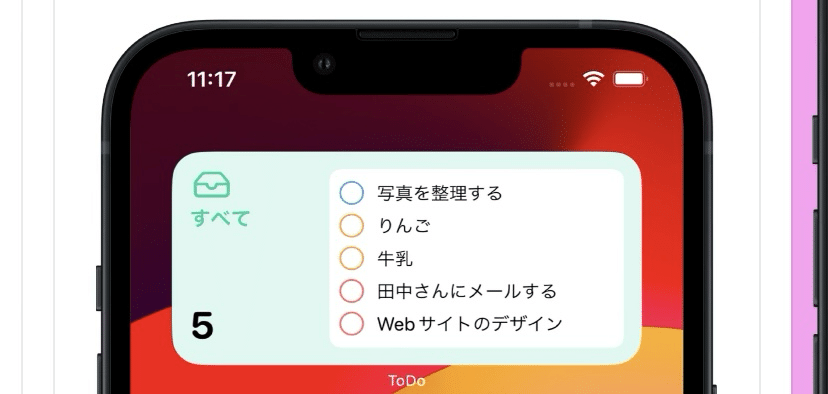
・カレンダーアプリ
https://00m.in/AsTDa
P.S 下記アプリは、記念日を管理する時などに使えます。
https://00m.in/UkDAq
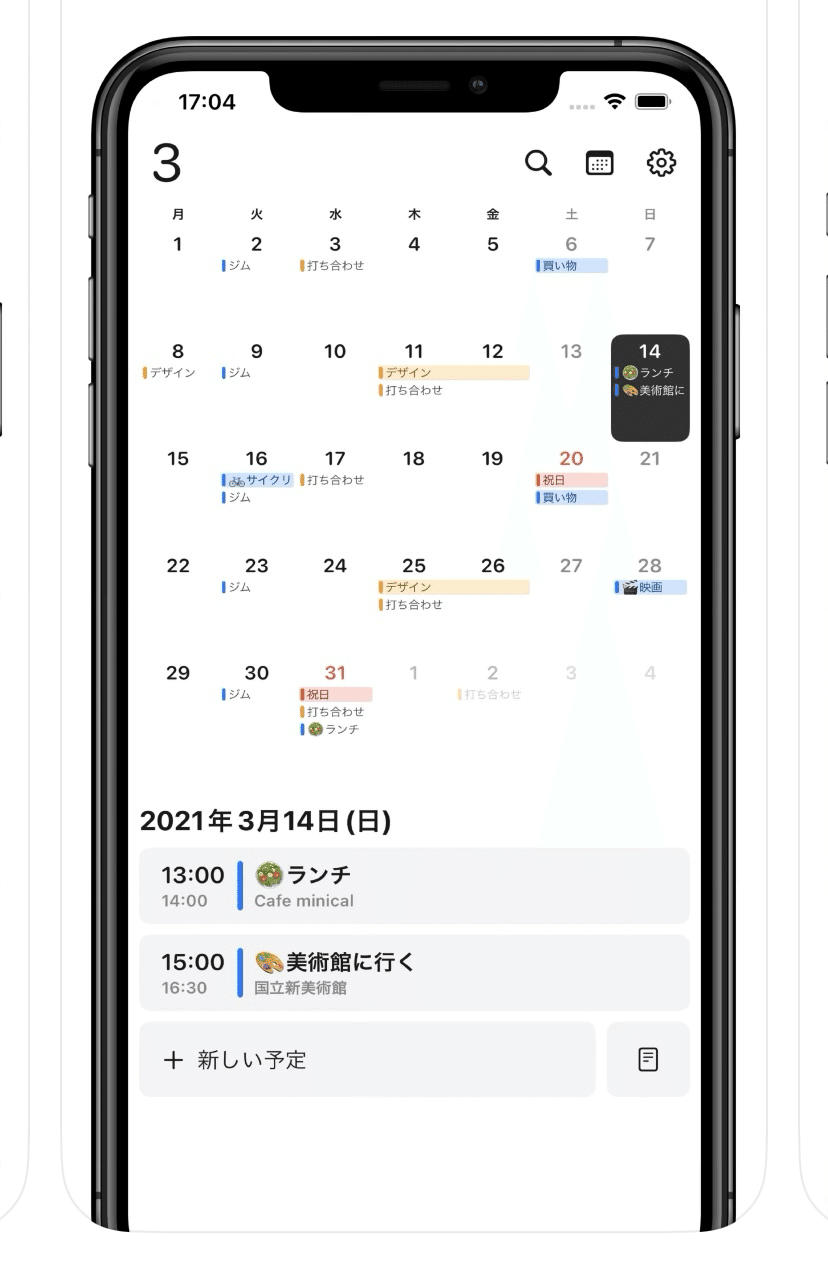
7.お金管理系アプリ(IC残高管理&残高管理)
・残高管理
https://00m.in/LMpPR
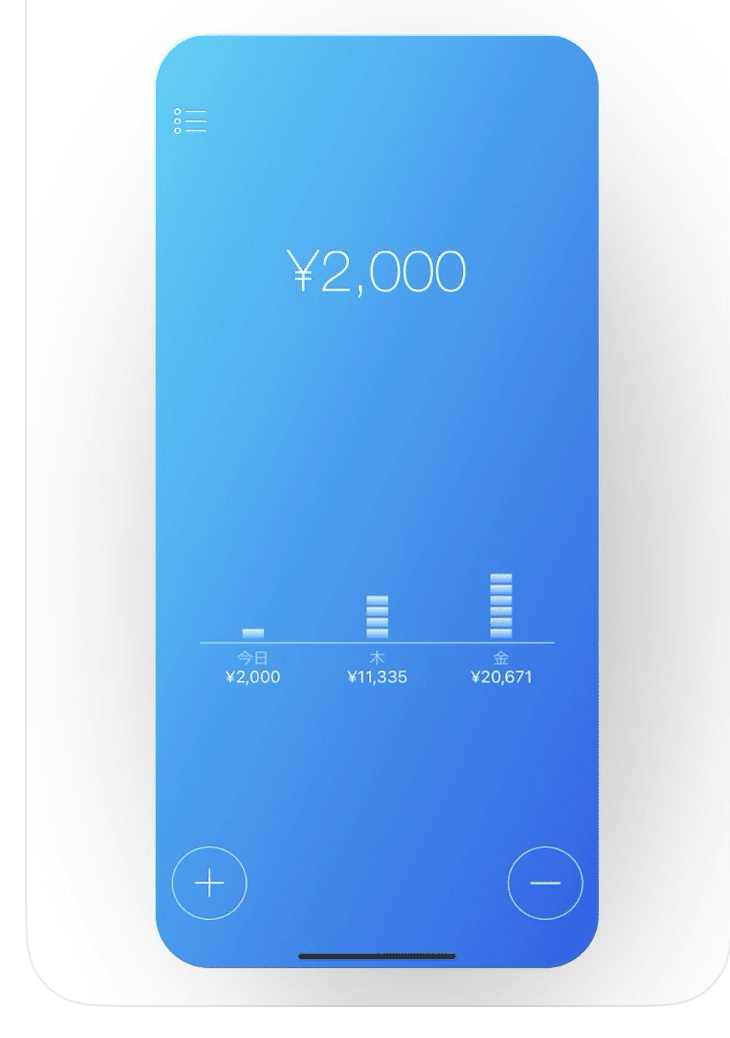
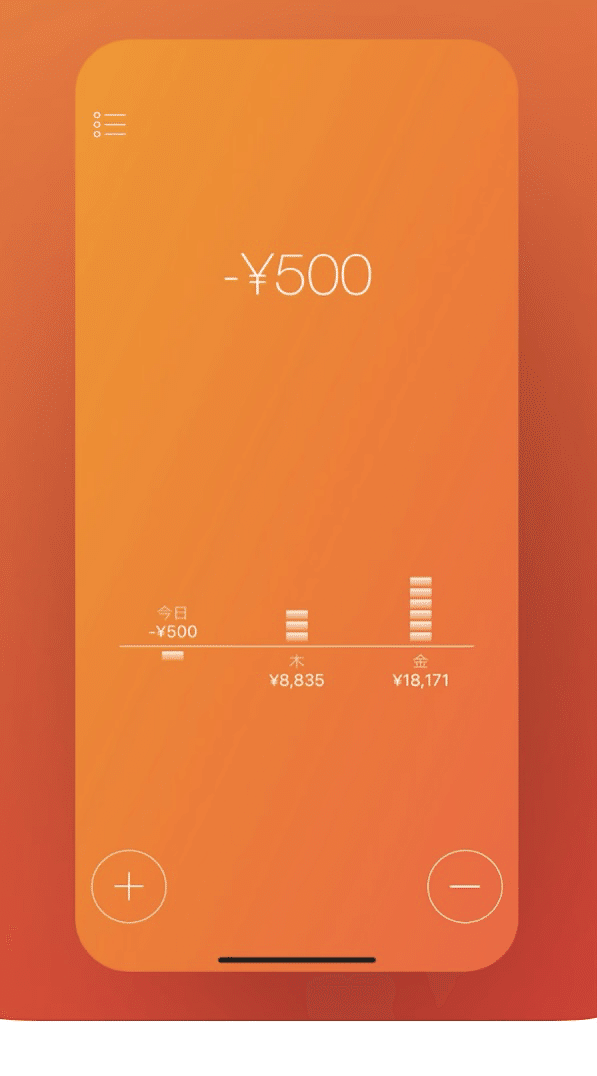
・IC系残高確認(様々なICカードの残高チェックに対応!)
https://00m.in/Ubtpg
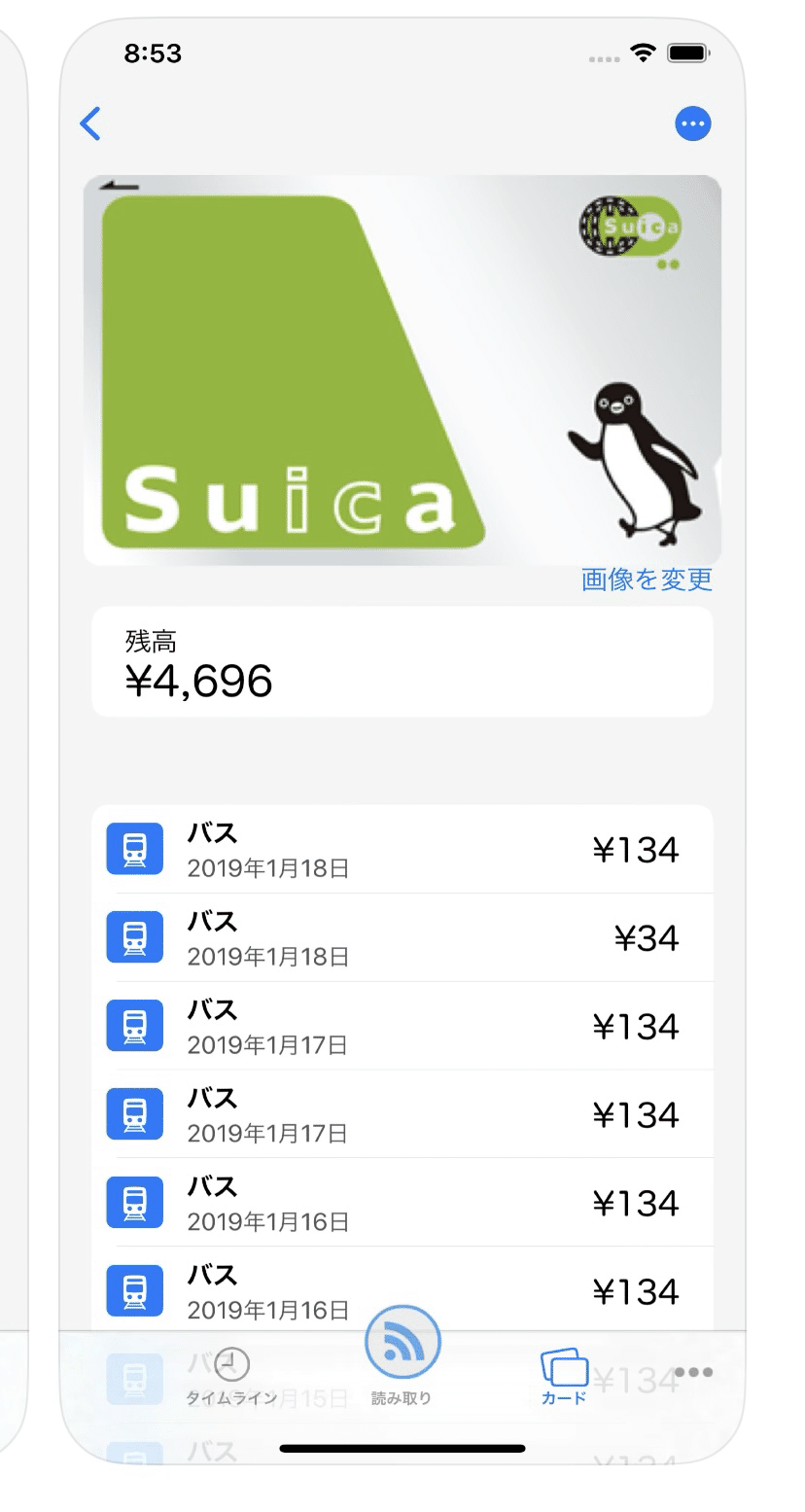
8.翻訳アプリ(画像翻訳)&地図アプリ(AR対応)
・地図アプリ
https://00m.in/BfelW
P.S 下記アプリをDLすると、半径何キロ圏内に何があるか分かります。
https://00m.in/pmZSD

・翻訳アプリ
https://00m.in/fiWEa
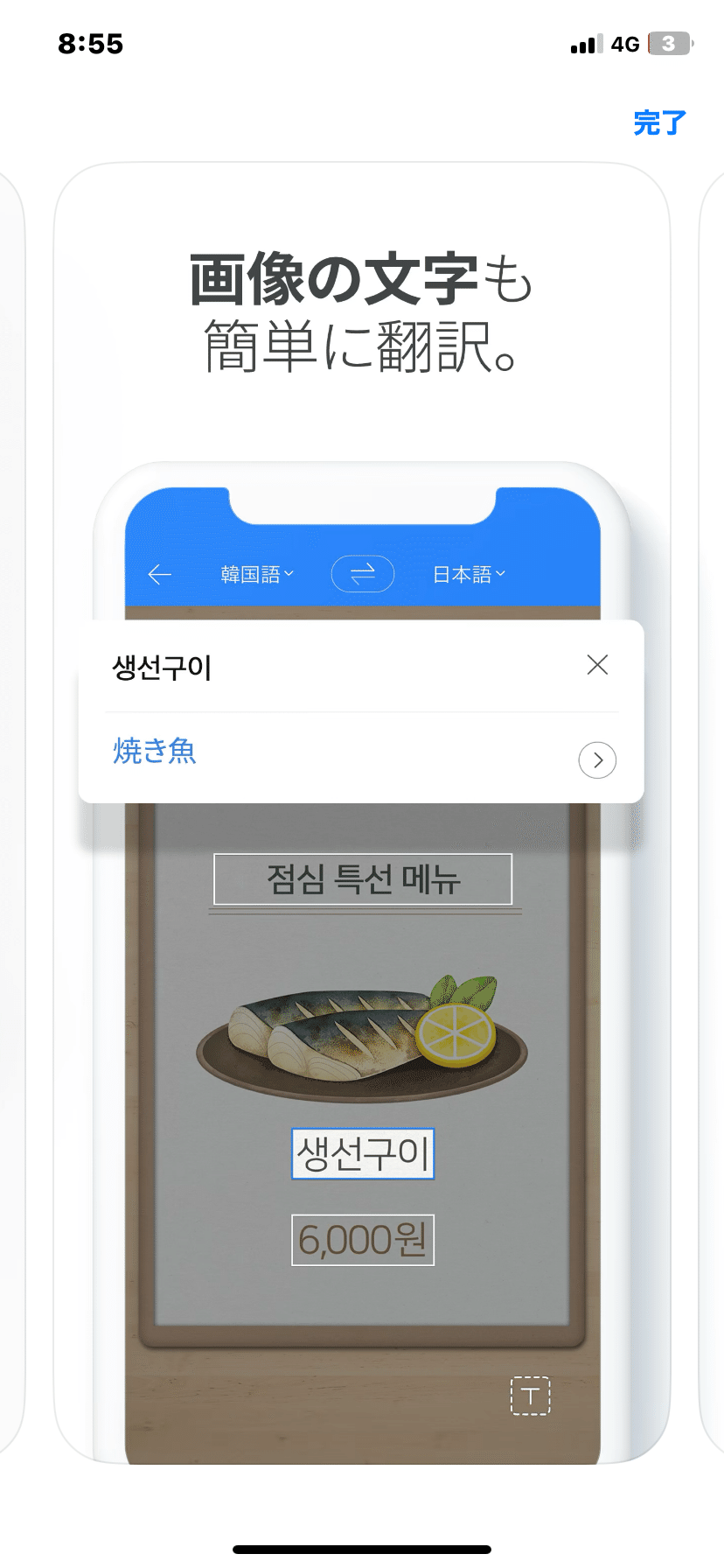
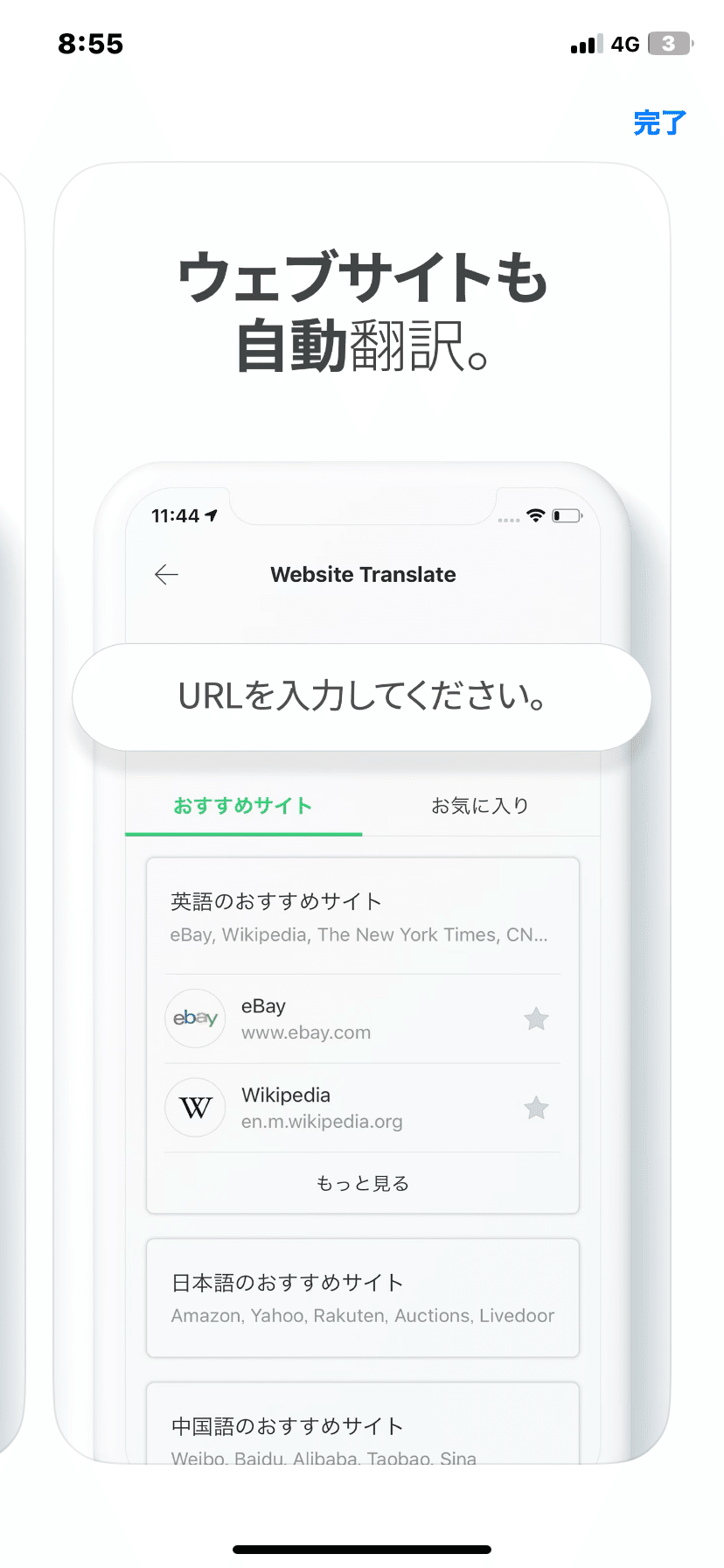
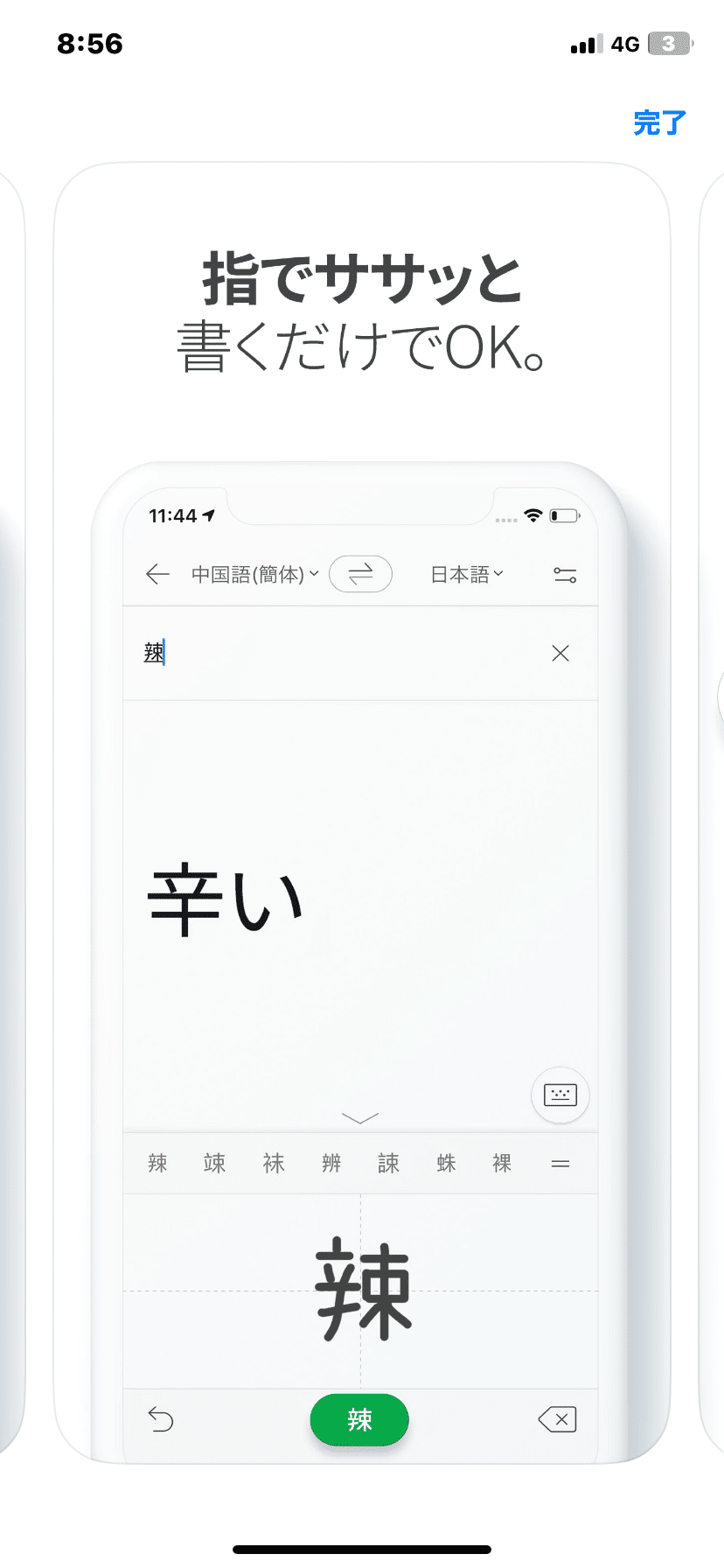
9.AIブラウザアプリ&AIチャットアプリ
・Arc search(AI) https://00m.in/Ohjil
AIによる最適なブラウジングを提供します。
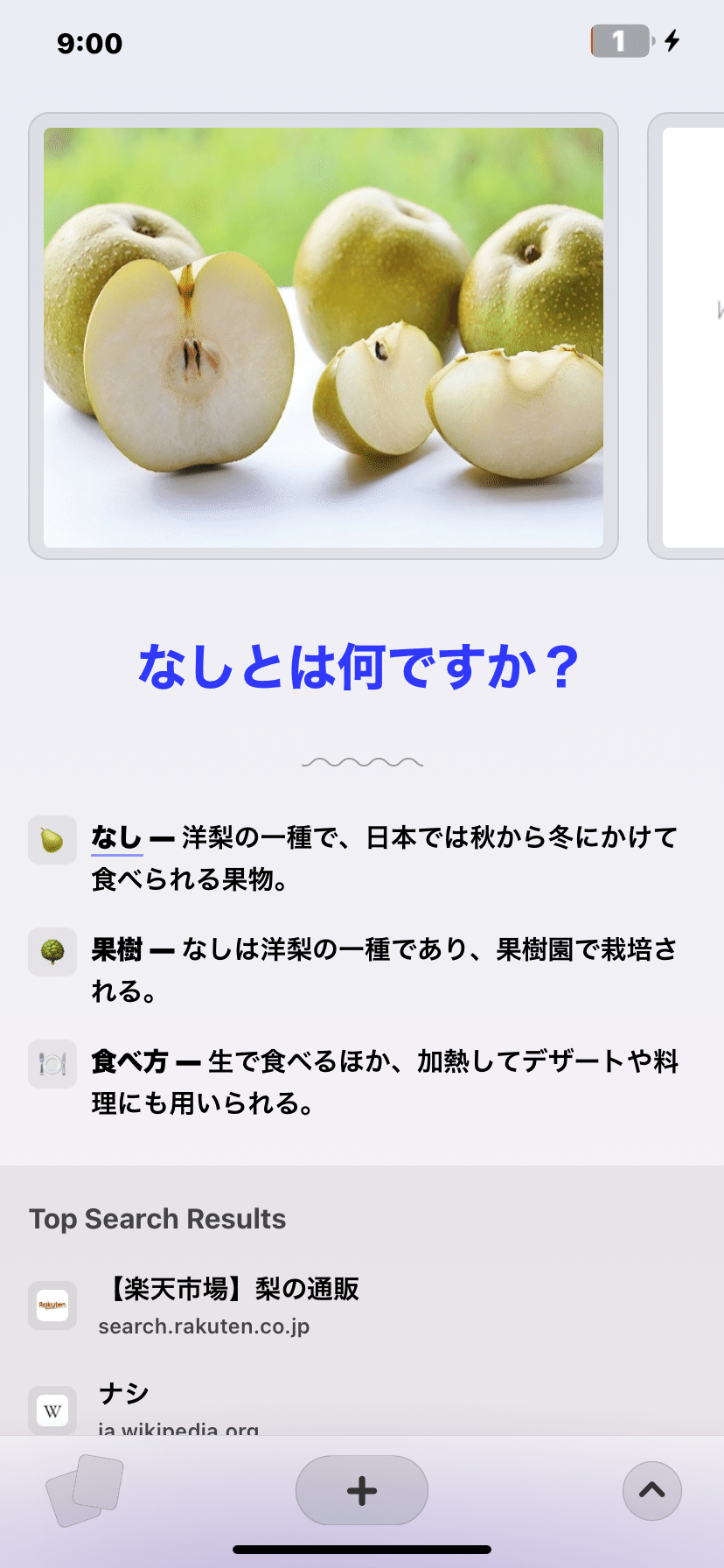
・ChatGPT https://00m.in/gFwLHAIAI
AIとのチャットが可能です。他に、音声通話での対話も可能です。
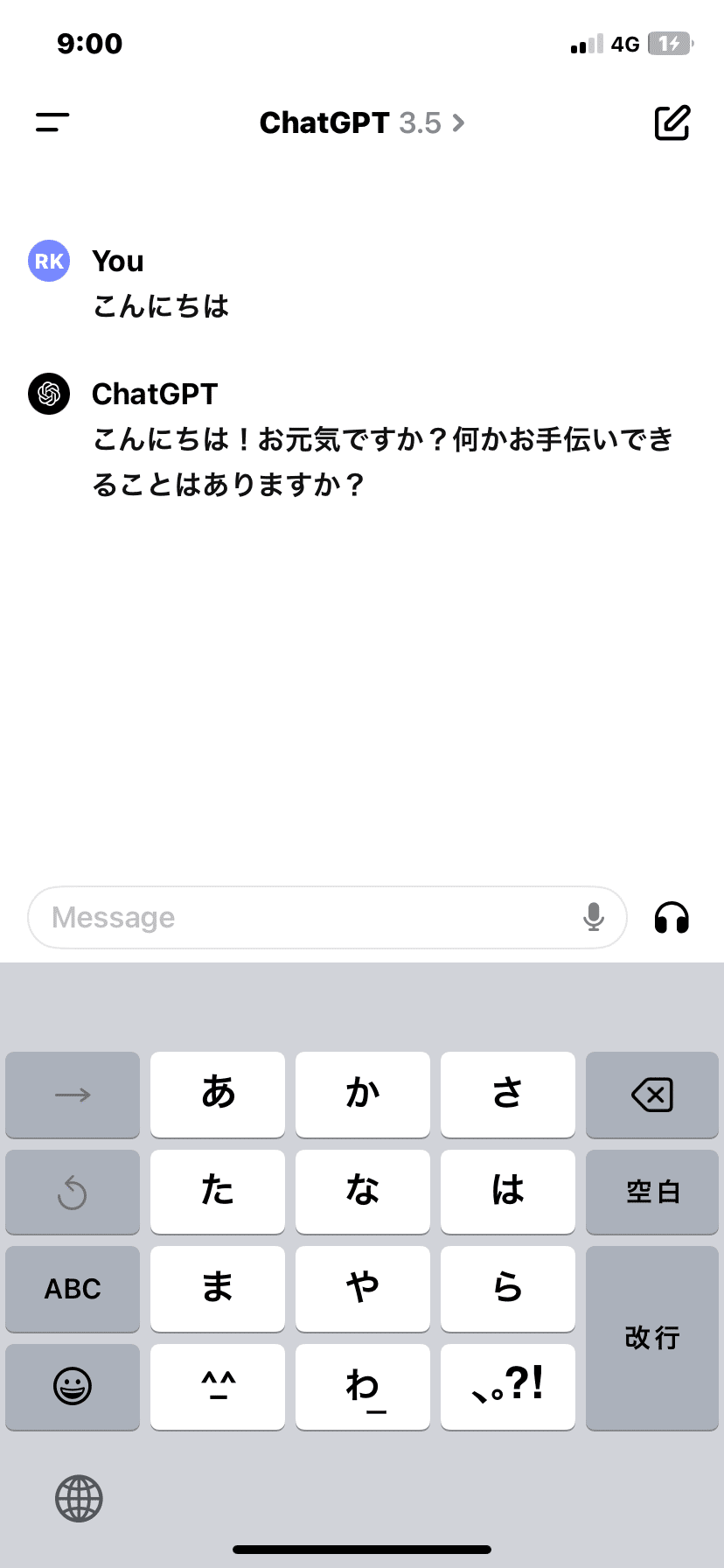
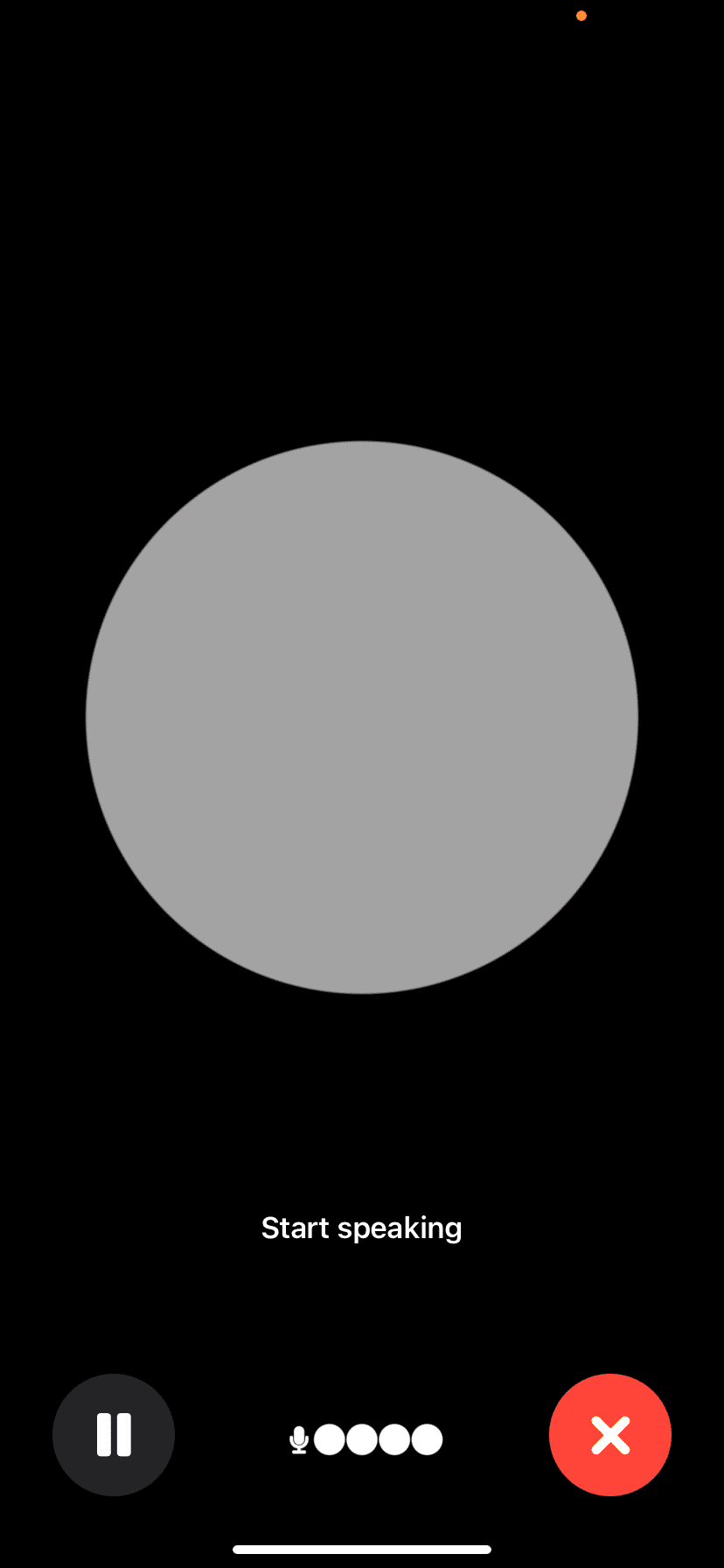
10.ヘッドホンから耳を保護する方法
設定➡︎サウンドと聴覚➡︎ヘッドホンの安全性➡︎ヘッドホン通知オン➡︎大きな音量を低減オン
【P.S】AirPodsには、ノイズキャンセリング機能が付いています。
11.通話中にノイズをキャンセルする方法
117という時報ダイヤルにテスト接続を行い操作します。
117に電話をする➡︎コントロールパネル➡︎マイクモードを長押し➡︎声を分離をオン
P.S 下記アプリをDLすると、誰から電話が来たのか分かります。https://00m.in/rBRfA
12.明るさの自動調整をオフにしよう!
設定➡︎アクセシビリティ➡︎画面表示とテキストサイズ➡︎明るさの自動調節オフ
13.万が一のためにメディアIDを登録しよう!
設定➡︎メディアカルIDより入力して下さい
14.大学生必見 大学からのメールを受信するには
※大学から付与されているメールアドレス(ac.jp)がoutlookを利用している方のみ登録出来ます。
「Microsoft Exchange」を利用するとメールが受信出来ます。デフォルトでは、下記の設定を見直して下さい。
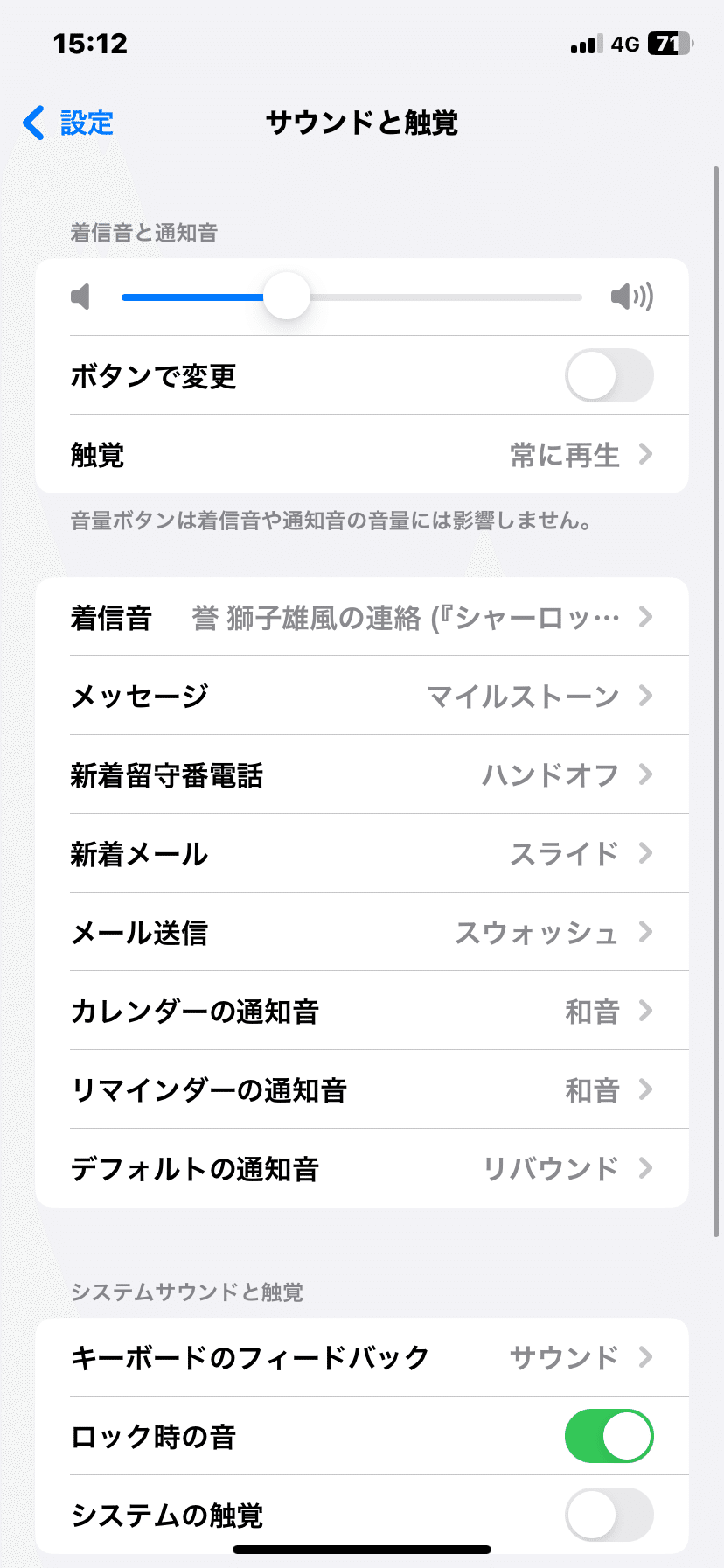
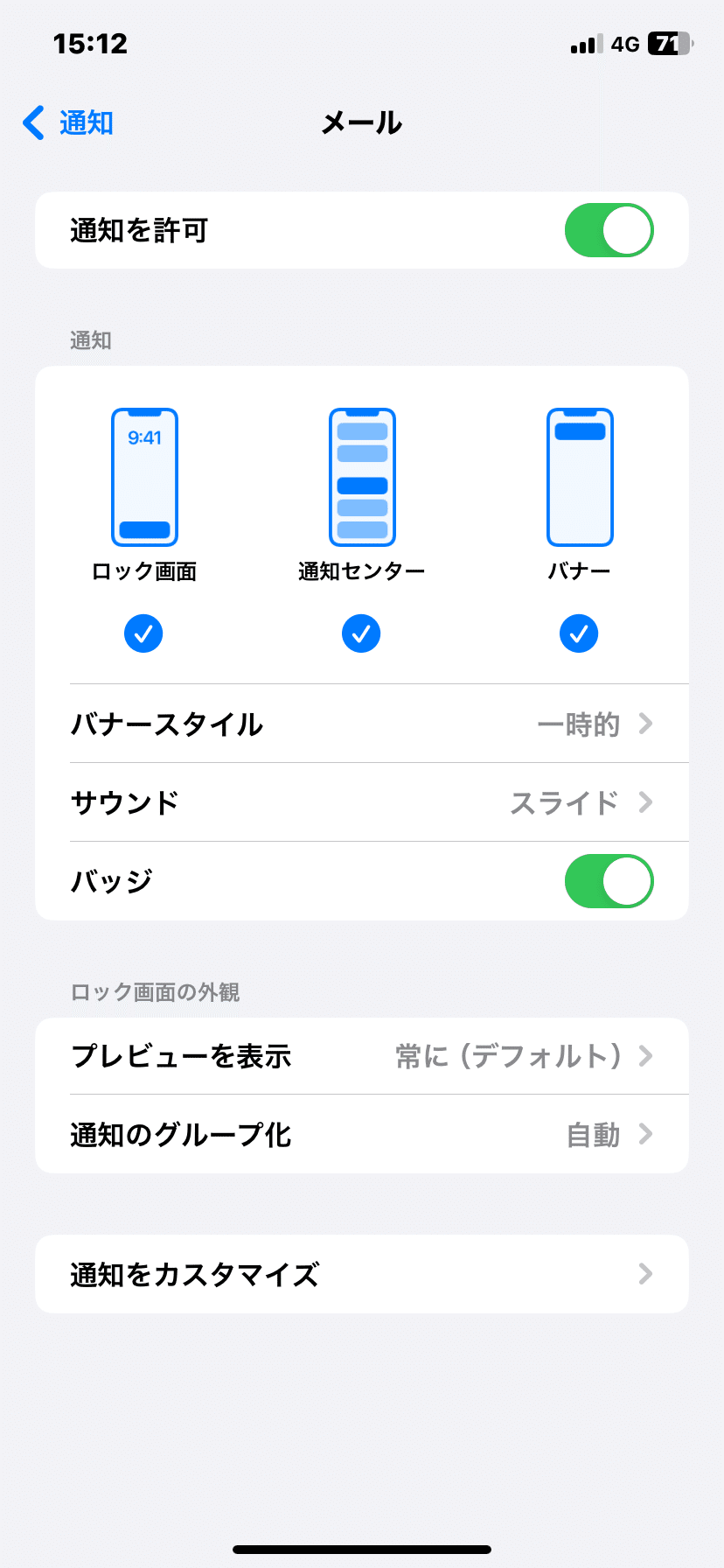
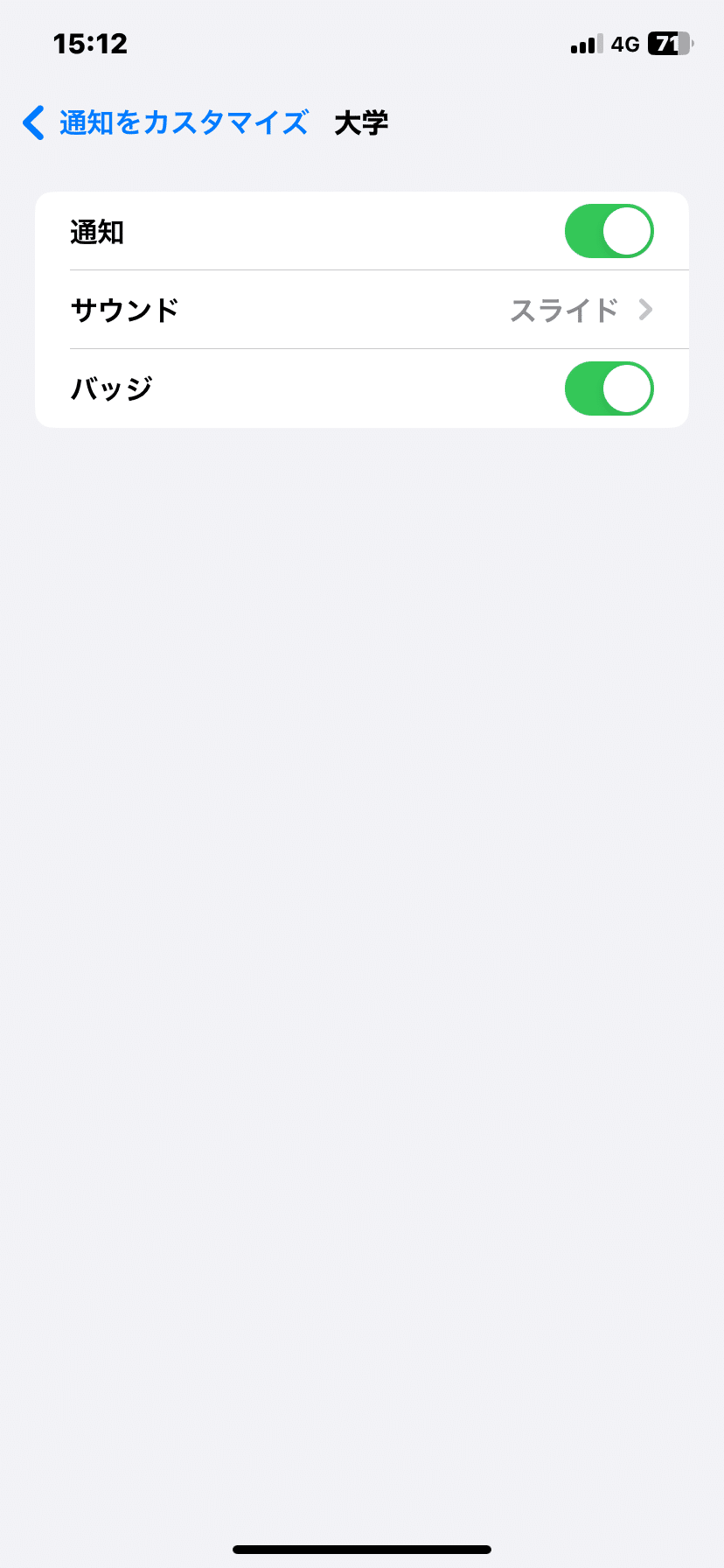
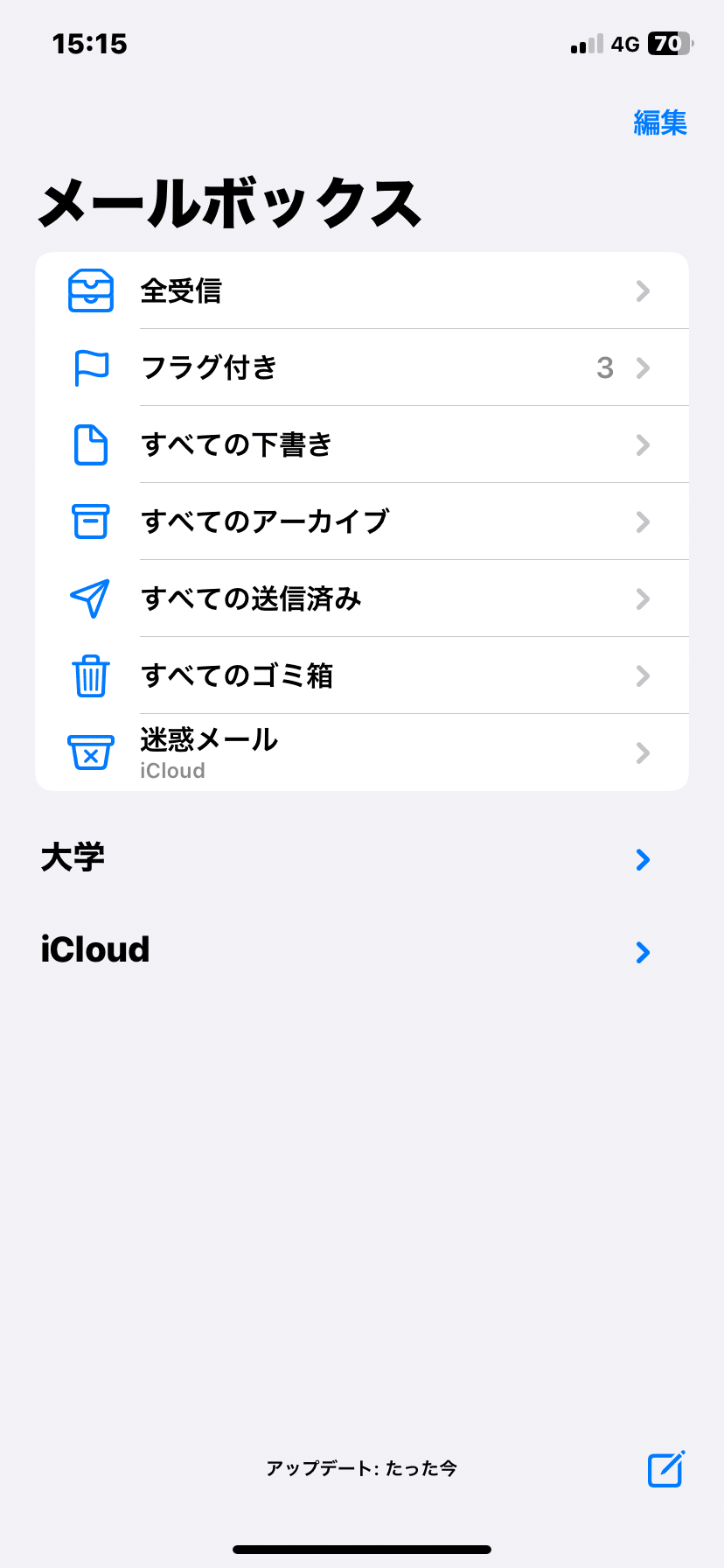
場合によっては、大学の学生ポータルの個人設定のメールの受信設定を確認する必要があります。
⚫︎しておくと便利になる設定
・署名設定
・送信を取り消すまでの時間も設定しておくと、ミスメールを送らなくても済む
・デフォルトのアカウントを私用アカウントに設定
→通知のスタイルは、リストがおすすめ♪
15.メールやSNSからの認証メールを自動で削除するには
設定➡︎パスワード➡︎「パスワードの使用後に削除」
※使用後に自動で削除されます。
⚫︎しておくと便利になる設定
パスワードとパスキーを自動入力をオン
→ログイン時に入力する必要がなくなり、楽になります。
おわりに
iPhoneを快適、便利にするための工夫を沢山ご紹介しました。是非、お友達にも進めてみて下さい。
以上で終わりとなります。ありがとうございました。
===
以下、コンテンツなしの投げ銭です。
役立った方で投げ銭してもいいよって方のみお願いします。返金は可能です。
宜しくお願いします。
===
